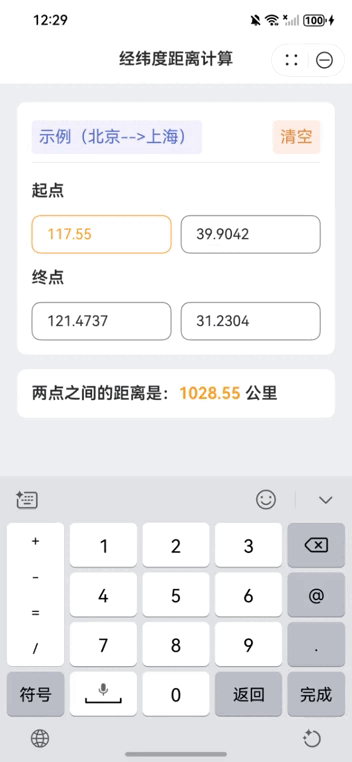
【引言】
在鸿蒙NEXT平台上,我们可以轻松地开发出一个经纬度距离计算器,帮助用户快速计算两点之间的距离。本文将详细介绍如何在鸿蒙NEXT中实现这一功能,通过简单的用户界面和高效的计算逻辑,为用户提供便捷的服务。
【环境准备】
• 操作系统:Windows 10
• 开发工具:DevEco Studio NEXT Beta1 Build Version: 5.0.3.806
• 目标设备:华为Mate60 Pro
• 开发语言:ArkTS
• 框架:ArkUI
• API版本:API 12
【思路】
在本案例中,我们将创建一个名为“距离计算器”的组件,用户可以输入起点和终点的经纬度,系统将自动计算并显示两点之间的距离。以下是实现的主要思路:
1 组件结构设计:
使用Column和Row布局组件来组织界面元素,使其具有良好的可读性和用户体验。在界面顶部添加标题,明确应用的功能。
2 输入区域:
提供两个输入框,分别用于输入起点和终点的经纬度。用户可以手动输入,也可以通过点击示例按钮快速填充常用位置(如北京和上海)。设计清空按钮,方便用户快速重置输入。
3 状态管理:
使用@State装饰器管理组件的状态,包括输入框的聚焦状态、经纬度值和计算结果。通过@Watch装饰器监视输入变化,确保在用户输入经纬度时,能够实时更新计算结果。
4 距离计算逻辑:在输入变化时,调用地图模块的calculateDistance方法,计算两点之间的距离,并将结果更新到界面上。结果以公里为单位显示,确保用户能够直观理解计算结果。
5 界面美化:通过设置颜色、边框、圆角等样式,使界面更加美观和用户友好。使用适当的字体和大小,确保信息的清晰可读。
【完整代码】
import { mapCommon } from '@kit.MapKit'; // 导入地图通用模块
import { map } from '@kit.MapKit'; // 导入地图模块@Entry // 入口装饰器,标识该组件为应用的入口
@Component // 组件装饰器,定义一个组件
struct DistanceCalculator { // 定义一个名为 DistanceCalculator 的结构体@State private primaryColor: string = '#fea024'; // 定义主题颜色,初始值为橙色@State private fontColor: string = "#2e2e2e"; // 定义字体颜色,初始值为深灰色@State private isStartFocused: boolean = false; // 定义起点输入框的聚焦状态,初始为 false@State private isEndFocused: boolean = false; // 定义终点输入框的聚焦状态,初始为 false@State private isSecondStartFocused: boolean = false; // 定义第二起点输入框的聚焦状态,初始为 false@State private isSecondEndFocused: boolean = false; // 定义第二终点输入框的聚焦状态,初始为 false@State private baseSpacing: number = 30; // 定义基础间距,初始值为 30@State @Watch('onInputChange') private startLongitude: string = ""; // 定义起点经度,初始为空,并监视输入变化@State @Watch('onInputChange') private startLatitude: string = ""; // 定义起点纬度,初始为空,并监视输入变化@State @Watch('onInputChange') private endLongitude: string = ""; // 定义终点经度,初始为空,并监视输入变化@State @Watch('onInputChange') private endLatitude: string = ""; // 定义终点纬度,初始为空,并监视输入变化@State distance: number = 0; // 定义两点之间的距离,初始值为 0aboutToAppear(): void { // 生命周期钩子函数,组件即将显示时调用this.onInputChange(); // 调用输入变化处理函数以初始化}onInputChange() { // 输入变化处理函数let fromLatLng: mapCommon.LatLng = { // 创建起点经纬度对象latitude: Number(this.startLatitude), // 将起点纬度转换为数字longitude: Number(this.startLongitude) // 将起点经度转换为数字};let toLatLng: mapCommon.LatLng = { // 创建终点经纬度对象latitude: Number(this.endLatitude), // 将终点纬度转换为数字longitude: Number(this.endLongitude) // 将终点经度转换为数字};this.distance = map.calculateDistance(fromLatLng, toLatLng); // 计算起点和终点之间的距离}build() { // 构建界面函数Column() { // 垂直布局容器// 标题栏,展示应用名Text("经纬度距离计算") // 创建文本组件,显示标题.width('100%') // 设置宽度为 100%.height(54) // 设置高度为 54 像素.fontSize(18) // 设置字体大小为 18.fontWeight(600) // 设置字体粗细为 600.backgroundColor(Color.White) // 设置背景颜色为白色.textAlign(TextAlign.Center) // 设置文本对齐方式为居中.fontColor(this.fontColor); // 设置字体颜色为定义的字体颜色// 输入区域Column() { // 垂直布局容器Row() { // 水平布局容器Text('示例(北京-->上海)') // 创建文本组件,显示示例信息.fontColor("#5871ce") // 设置字体颜色为蓝色.fontSize(18) // 设置字体大小为 18.padding(`${this.baseSpacing / 2}lpx`) // 设置内边距.backgroundColor("#f2f1fd") // 设置背景颜色.borderRadius(5) // 设置圆角半径为 5.clickEffect({ level: ClickEffectLevel.LIGHT, scale: 0.8 }) // 设置点击效果.onClick(() => { // 点击事件处理this.startLongitude = "116.4074"; // 设置起点经度为北京经度this.startLatitude = "39.9042"; // 设置起点纬度为北京纬度this.endLongitude = "121.4737"; // 设置终点经度为上海经度this.endLatitude = "31.2304"; // 设置终点纬度为上海纬度});Blank(); // 占位符,用于占据空间Text('清空') // 创建文本组件,显示“清空”按钮.fontColor("#e48742") // 设置字体颜色为橙色.fontSize(18) // 设置字体大小为 18.padding(`${this.baseSpacing / 2}lpx`) // 设置内边距.clickEffect({ level: ClickEffectLevel.LIGHT, scale: 0.8 }) // 设置点击效果.backgroundColor("#ffefe6") // 设置背景颜色.borderRadius(5) // 设置圆角半径为 5.onClick(() => { // 点击事件处理this.startLongitude = ""; // 清空起点经度this.startLatitude = ""; // 清空起点纬度this.endLongitude = ""; // 清空终点经度this.endLatitude = ""; // 清空终点纬度});}.height(45) // 设置行高为 45 像素.justifyContent(FlexAlign.SpaceBetween) // 设置子元素在主轴上的对齐方式.width('100%'); // 设置宽度为 100%Divider().margin({ top: 5, bottom: 5 }); // 创建分隔符,设置上下边距// 起点输入Row() { // 水平布局容器Text('起点') // 创建文本组件,显示“起点”.fontWeight(600) // 设置字体粗细为 600.fontSize(18) // 设置字体大小为 18.fontColor(this.fontColor); // 设置字体颜色为定义的字体颜色}.margin({ bottom: `${this.baseSpacing}lpx`, top: `${this.baseSpacing}lpx` }); // 设置上下边距Row() { // 水平布局容器TextInput({ text: $$this.startLongitude, placeholder: '经度' }) // 创建起点经度输入框.caretColor(this.primaryColor) // 设置光标颜色为主题颜色.layoutWeight(1) // 设置布局权重.type(InputType.NUMBER_DECIMAL) // 设置输入类型为小数.placeholderColor(this.isStartFocused ? this.primaryColor : Color.Gray) // 设置占位符颜色.fontColor(this.isStartFocused ? this.primaryColor : this.fontColor) // 设置字体颜色.borderColor(this.isStartFocused ? this.primaryColor : Color.Gray) // 设置边框颜色.borderWidth(1) // 设置边框宽度.borderRadius(10) // 设置圆角半径为 10.backgroundColor(Color.White) // 设置背景颜色为白色.showUnderline(false) // 不显示下划线.onBlur(() => this.isStartFocused = false) // 失去焦点时设置聚焦状态为 false.onFocus(() => this.isStartFocused = true); // 获得焦点时设置聚焦状态为 trueLine().width(10); // 创建分隔符,设置宽度为 10 像素TextInput({ text: $$this.startLatitude, placeholder: '纬度' }) // 创建起点纬度输入框.caretColor(this.primaryColor) // 设置光标颜色为主题颜色.layoutWeight(1) // 设置布局权重.type(InputType.NUMBER_DECIMAL) // 设置输入类型为小数.placeholderColor(this.isEndFocused ? this.primaryColor : Color.Gray) // 设置占位符颜色.fontColor(this.isEndFocused ? this.primaryColor : this.fontColor) // 设置字体颜色.borderColor(this.isEndFocused ? this.primaryColor : Color.Gray) // 设置边框颜色.borderWidth(1) // 设置边框宽度.borderRadius(10) // 设置圆角半径为 10.backgroundColor(Color.White) // 设置背景颜色为白色.showUnderline(false) // 不显示下划线.onBlur(() => this.isEndFocused = false) // 失去焦点时设置聚焦状态为 false.onFocus(() => this.isEndFocused = true); // 获得焦点时设置聚焦状态为 true}// 终点输入Text('终点') // 创建文本组件,显示“终点”.fontWeight(600) // 设置字体粗细为 600.fontSize(18) // 设置字体大小为 18.fontColor(this.fontColor) // 设置字体颜色为定义的字体颜色.margin({ bottom: `${this.baseSpacing}lpx`, top: `${this.baseSpacing}lpx` }); // 设置上下边距Row() { // 水平布局容器TextInput({ text: $$this.endLongitude, placeholder: '经度' }) // 创建终点经度输入框.caretColor(this.primaryColor) // 设置光标颜色为主题颜色.layoutWeight(1) // 设置布局权重.type(InputType.NUMBER_DECIMAL) // 设置输入类型为小数.placeholderColor(this.isSecondStartFocused ? this.primaryColor : Color.Gray) // 设置占位符颜色.fontColor(this.isSecondStartFocused ? this.primaryColor : this.fontColor) // 设置字体颜色.borderColor(this.isSecondStartFocused ? this.primaryColor : Color.Gray) // 设置边框颜色.borderWidth(1) // 设置边框宽度.borderRadius(10) // 设置圆角半径为 10.backgroundColor(Color.White) // 设置背景颜色为白色.showUnderline(false) // 不显示下划线.onBlur(() => this.isSecondStartFocused = false) // 失去焦点时设置聚焦状态为 false.onFocus(() => this.isSecondStartFocused = true); // 获得焦点时设置聚焦状态为 trueLine().width(10); // 创建分隔符,设置宽度为 10 像素TextInput({ text: $$this.endLatitude, placeholder: '纬度' }) // 创建终点纬度输入框.caretColor(this.primaryColor) // 设置光标颜色为主题颜色.layoutWeight(1) // 设置布局权重.type(InputType.NUMBER_DECIMAL) // 设置输入类型为小数.placeholderColor(this.isSecondEndFocused ? this.primaryColor : Color.Gray) // 设置占位符颜色.fontColor(this.isSecondEndFocused ? this.primaryColor : this.fontColor) // 设置字体颜色.borderColor(this.isSecondEndFocused ? this.primaryColor : Color.Gray) // 设置边框颜色.borderWidth(1) // 设置边框宽度.borderRadius(10) // 设置圆角半径为 10.backgroundColor(Color.White) // 设置背景颜色为白色.showUnderline(false) // 不显示下划线.onBlur(() => this.isSecondEndFocused = false) // 失去焦点时设置聚焦状态为 false.onFocus(() => this.isSecondEndFocused = true); // 获得焦点时设置聚焦状态为 true}}.width('650lpx') // 设置输入区域宽度为 650 像素.padding(`${this.baseSpacing}lpx`) // 设置内边距.margin({ top: 20 }) // 设置上边距为 20 像素.backgroundColor(Color.White) // 设置背景颜色为白色.borderRadius(10) // 设置圆角半径为 10.alignItems(HorizontalAlign.Start); // 设置子元素在交叉轴上的对齐方式// 显示计算结果Column() { // 垂直布局容器Text() { // 文本组件Span(`两点之间的距离是:`) // 创建文本片段,显示提示信息Span(`${(this.distance / 1000).toFixed(2)} `).fontColor(this.primaryColor) // 创建文本片段,显示距离(公里),并设置颜色Span(`公里`) // 创建文本片段,显示单位“公里”}.fontWeight(600) // 设置字体粗细为 600.fontSize(18) // 设置字体大小为 18.fontColor(this.fontColor); // 设置字体颜色为定义的字体颜色}.width('650lpx') // 设置结果显示区域宽度为 650 像素.backgroundColor(Color.White) // 设置背景颜色为白色.borderRadius(10) // 设置圆角半径为 10.padding(`${this.baseSpacing}lpx`) // 设置内边距.margin({ top: `${this.baseSpacing}lpx` }) // 设置上边距.alignItems(HorizontalAlign.Start); // 设置子元素在交叉轴上的对齐方式}.height('100%') // 设置整个组件高度为 100%.width('100%') // 设置整个组件宽度为 100%.backgroundColor("#eff0f3"); // 设置背景颜色为浅灰色}
}




